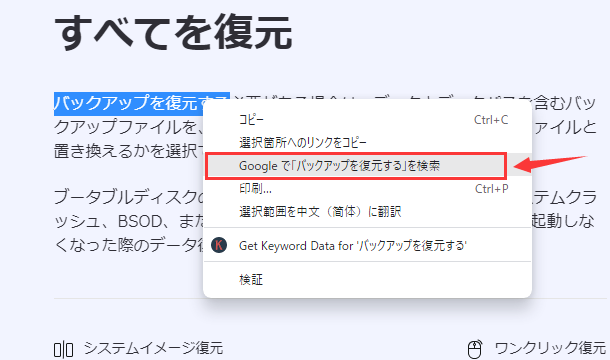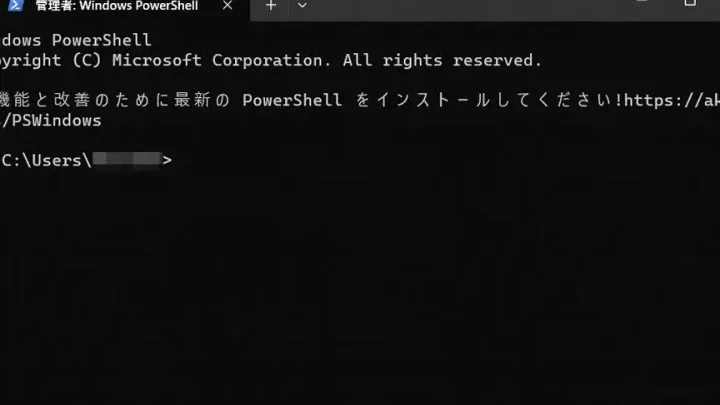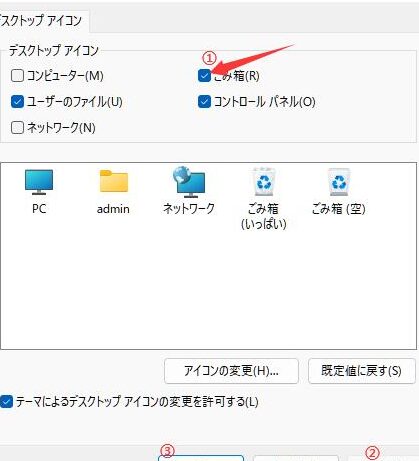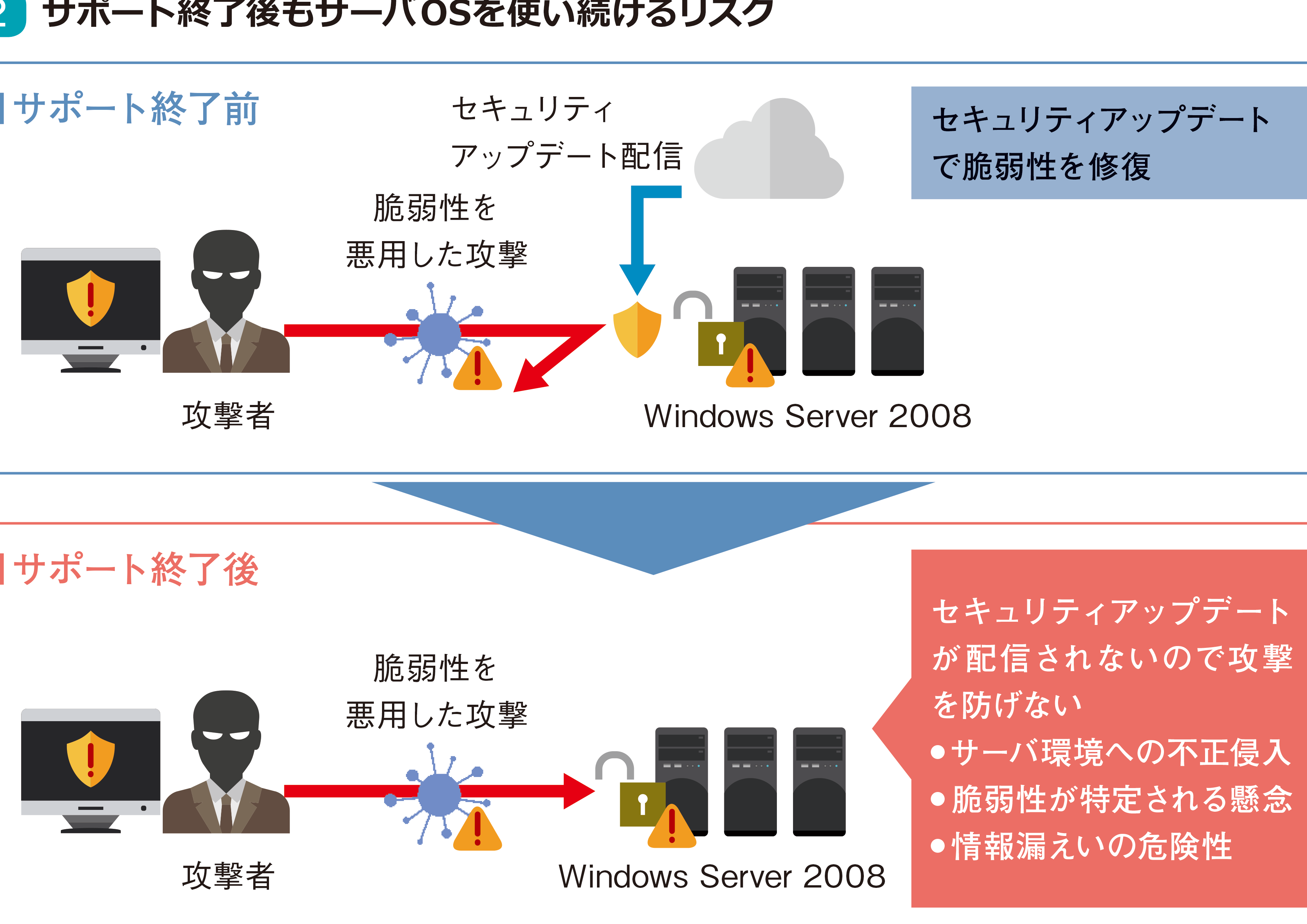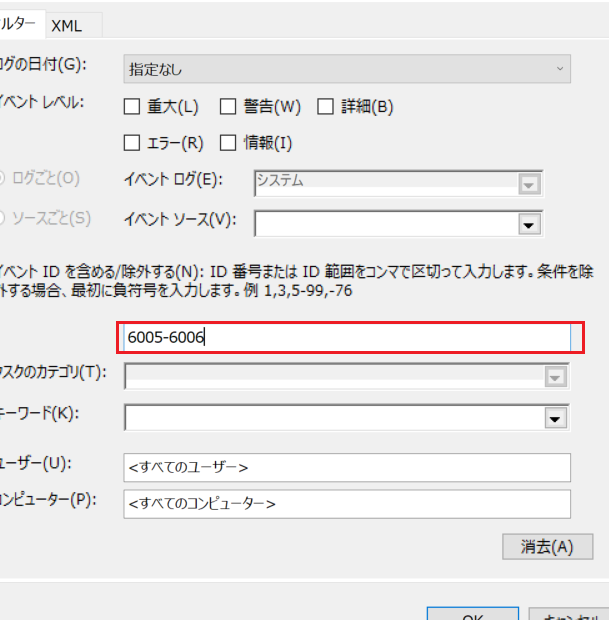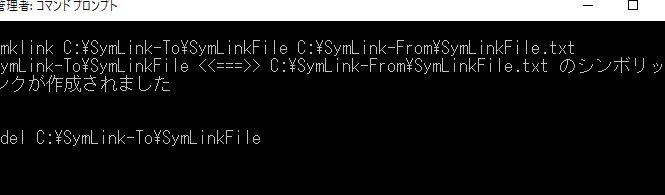Windows でグラフィックボードを確認する方法!
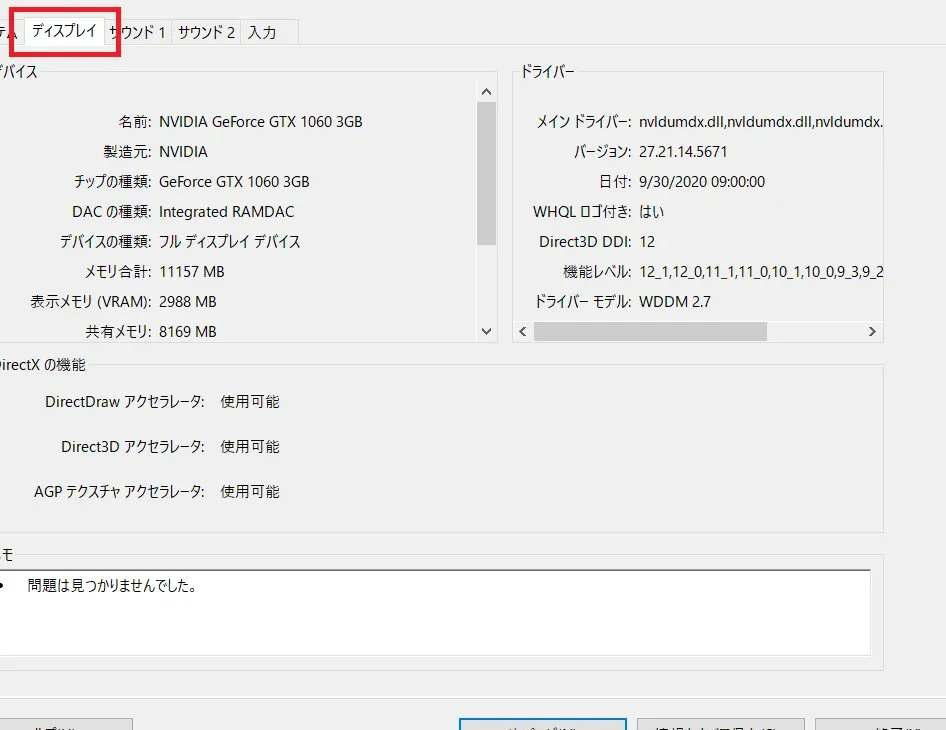
Windows PC を最大限に活用するために、グラフィックボードの性能を知ることは非常に重要です。この記事では、Windows でグラフィックボードを確認する方法を、初心者の方にも分かりやすく解説します。必要な情報を効率的に取得し、ゲームやクリエイティブ作業のパフォーマンスを最大限に引き出しましょう。
Windows でグラフィックボードを確認する方法!
Windows でグラフィックボードを確認する方法!
1. デバイスマネージャーで確認する
デバイスマネージャーは、Windows に搭載されているすべてのハードウェアデバイスを表示するツールです。グラフィックボードを確認するには、デバイスマネージャーを開いて「ディスプレイアダプター」を展開すれば、使用しているグラフィックボードが表示されます。
手順:
Windows でコピペできない時の対処法!1. Windows キーを押して、「デバイスマネージャー」と入力します。
2. デバイスマネージャーを起動します。
3. 「ディスプレイアダプター」を展開します。
4. 使用しているグラフィックボードの名前が表示されます。
| 手順 | 説明 |
|---|---|
| 1. Windows キーを押して、「デバイスマネージャー」と入力します。 | デバイスマネージャーを検索します。 |
| 2. デバイスマネージャーを起動します。 | デバイスマネージャーを開きます。 |
| 3. 「ディスプレイアダプター」を展開します。 | グラフィックボードを含むデバイスが表示されます。 |
| 4. 使用しているグラフィックボードの名前が表示されます。 | グラフィックボードの名前を確認します。 |
2. DirectX 診断ツールで確認する
DirectX 診断ツールは、Windows に搭載されている DirectX の情報を表示するツールです。グラフィックボードの名前、モデル、メモリ容量などを確認できます。
手順:
1. Windows キーを押して、「dxdiag」と入力します。
2. DirectX 診断ツールを起動します。
3. 「ディスプレイ」タブを選択します。
4. 「デバイス」欄にグラフィックボードの情報が表示されます。
| 手順 | 説明 |
|---|---|
| 1. Windows キーを押して、「dxdiag」と入力します。 | DirectX 診断ツールを検索します。 |
| 2. DirectX 診断ツールを起動します。 | DirectX 診断ツールを開きます。 |
| 3. 「ディスプレイ」タブを選択します。 | グラフィックボードに関する情報を表示します。 |
| 4. 「デバイス」欄にグラフィックボードの情報が表示されます。 | グラフィックボードの名前、モデル、メモリ容量などを確認します。 |
3. タスクマネージャーで確認する
タスクマネージャーは、Windows のパフォーマンスを監視するツールです。グラフィックボードの負荷状況を確認できます。
手順:
1. Ctrl + Shift + Esc キーを押して、タスクマネージャーを起動します。
2. 「パフォーマンス」タブを選択します。
3. 左側のメニューから「GPU」を選択します。
4. 使用しているグラフィックボードの名前、負荷状況、メモリ使用量などが表示されます。
| 手順 | 説明 |
|---|---|
| 1. Ctrl + Shift + Esc キーを押して、タスクマネージャーを起動します。 | タスクマネージャーを開きます。 |
| 2. 「パフォーマンス」タブを選択します。 | パフォーマンスに関する情報を表示します。 |
| 3. 左側のメニューから「GPU」を選択します。 | グラフィックボードに関する情報を表示します。 |
| 4. 使用しているグラフィックボードの名前、負荷状況、メモリ使用量などが表示されます。 | グラフィックボードの状態を確認します。 |
4. システム情報で確認する
システム情報は、Windows のハードウェアとソフトウェアに関する情報を表示するツールです。グラフィックボードの名前、製造元、チップセット、メモリ容量などを確認できます。
Windows のゴミ箱を非表示にする方法!手順:
1. Windows キーを押して、「システム情報」と入力します。
2. システム情報を起動します。
3. 「コンポーネント」 > 「ディスプレイ」を選択します。
4. グラフィックボードに関する情報が表示されます。
| 手順 | 説明 |
|---|---|
| 1. Windows キーを押して、「システム情報」と入力します。 | システム情報を検索します。 |
| 2. システム情報を起動します。 | システム情報を表示します。 |
| 3. 「コンポーネント」 > 「ディスプレイ」を選択します。 | グラフィックボードに関する情報を表示します。 |
| 4. グラフィックボードに関する情報が表示されます。 | グラフィックボードの詳細を確認します。 |
5. グラフィックボードメーカーのソフトウェアで確認する
グラフィックボードメーカーは、それぞれ独自のソフトウェアを提供しています。このソフトウェアでは、グラフィックボードのドライバーの更新や、パフォーマンスの設定などができます。
手順:
Windows のサポート終了!どうなるの?対策と注意点!1. グラフィックボードメーカーのウェブサイトからソフトウェアをダウンロードします。
2. ソフトウェアをインストールします。
3. ソフトウェアを起動します。
4. グラフィックボードに関する情報が表示されます。
| 手順 | 説明 |
|---|---|
| 1. グラフィックボードメーカーのウェブサイトからソフトウェアをダウンロードします。 | メーカーのソフトウェアを入手します。 |
| 2. ソフトウェアをインストールします。 | ソフトウェアをインストールします。 |
| 3. ソフトウェアを起動します。 | ソフトウェアを開きます。 |
| 4. グラフィックボードに関する情報が表示されます。 | グラフィックボードに関する情報を表示します。 |
自分のPCのグラボはどうやって確認する?
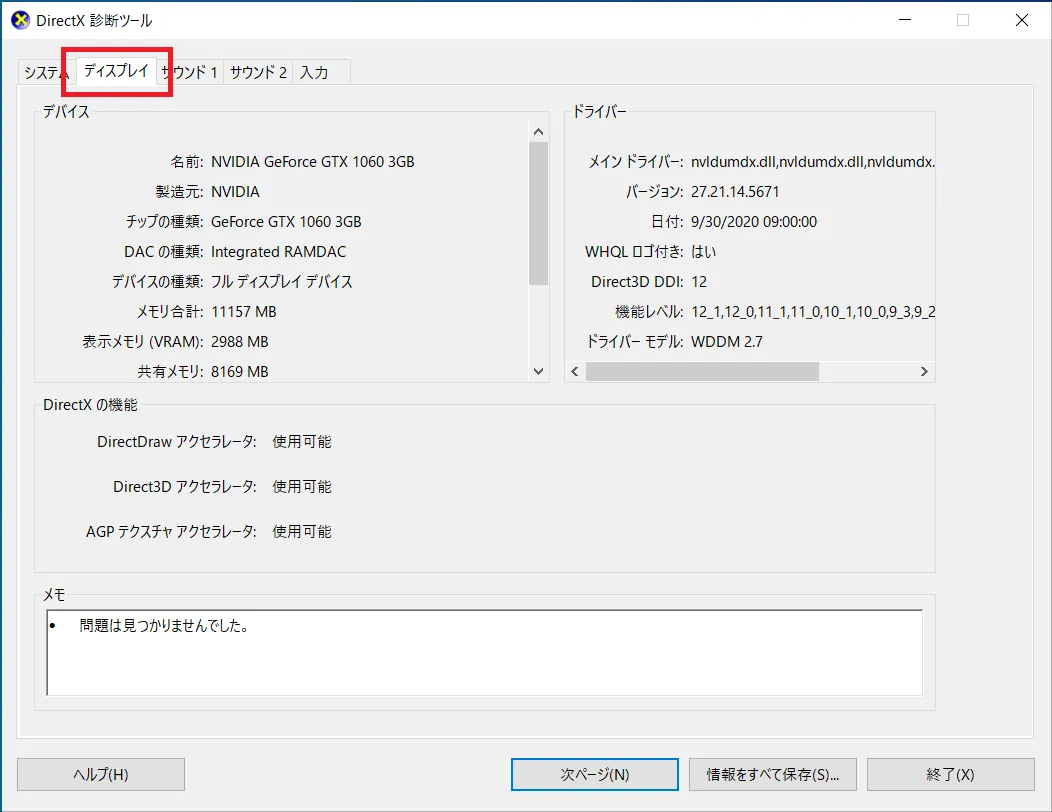
自分のPCのグラボを確認する方法
自分のPCのグラフィックボード(グラボ)を確認するには、いくつかの方法があります。以下に、一般的な確認方法を説明します。
Windows のシャットダウンログを確認する方法!デバイスマネージャーで確認する
デバイスマネージャーは、PCに接続されているすべてのハードウェアを表示するツールです。グラボを確認するには、以下の手順に従います。
- Windowsキーと「R」キーを同時に押して「ファイル名を指定して実行」ダイアログボックスを開きます。
- 「devmgmt.msc」と入力し、「OK」をクリックします。
- デバイスマネージャーが開いたら、「ディスプレイアダプター」を展開します。
- グラボの名前が表示されます。グラボの種類やメーカーを確認できます。
タスクマネージャーで確認する
タスクマネージャーは、PCのシステムリソースの使用状況を監視できるツールです。グラボを確認するには、以下の手順に従います。
- Windowsキーと「X」キーを同時に押して、メニューを表示します。
- 「タスクマネージャー」をクリックします。
- 「パフォーマンス」タブをクリックします。
- 「GPU」をクリックします。
- グラボの名前が表示されます。グラボの負荷やメモリ使用量なども確認できます。
システム情報で確認する
システム情報は、PCのハードウェアやソフトウェアに関する詳細な情報を表示するツールです。グラボを確認するには、以下の手順に従います。
- Windowsキーと「R」キーを同時に押して「ファイル名を指定して実行」ダイアログボックスを開きます。
- 「msinfo32」と入力し、「OK」をクリックします。
- システム情報が開いたら、「コンポーネント」を展開し、「ディスプレイ」をクリックします。
- 「グラフィックコントローラー」にグラボの名前が表示されます。
GPU-Zで確認する
GPU-Zは、グラボに関する詳細な情報を表示する無料のユーティリティです。グラボの型番、メモリ容量、クロック速度など、より詳細な情報を確認できます。
- GPU-Zをダウンロードしてインストールします。
- GPU-Zを起動します。
- グラボに関する詳細な情報が表示されます。
PCメーカーのウェブサイトで確認する
PCを購入したメーカーのウェブサイトで、自分のPCの仕様を確認できます。ウェブサイトでモデル名やシリアル番号を入力すると、搭載されているグラボの情報が表示されます。
グラフィックボードを調べるには?
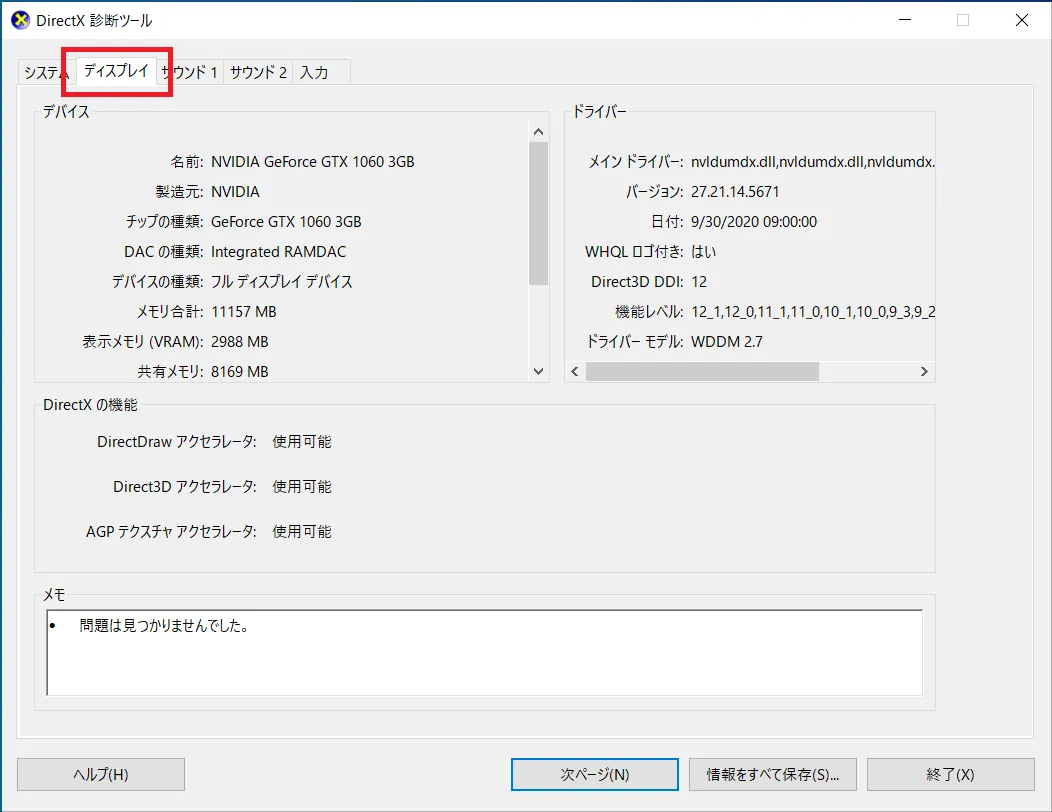
グラフィックボードを調べる方法はいくつかあります。ニーズに合わせて適切な方法を選択しましょう。
1. PCの仕様確認
グラフィックボードの詳細を調べるには、まずPCの仕様を確認する必要があります。
タスクマネージャー を開くことができます。
「パフォーマンス」タブ で「GPU」を選択すると、グラフィックボードの型名やメモリ容量などの情報が表示されます。
コントロールパネルの 「システム」 からも確認できます。
2. デバイスマネージャー
デバイスマネージャーは、PCに接続されているすべてのデバイスを表示するツールです。
Windowsキーを押して「デバイスマネージャー」と入力し、開きます。
「ディスプレイアダプター」 を展開すると、グラフィックボードの名前が表示されます。
3. グラフィックボードメーカーのウェブサイト
グラフィックボードのメーカーのウェブサイトでは、製品の詳細な情報を確認できます。
メーカーのウェブサイトにアクセスし、製品の型名を入力して検索します。
製品ページには、仕様、機能、ドライバ、サポート情報などの情報が掲載されています。
4. GPU-Z
GPU-Zは、グラフィックボードの詳細な情報を表示する無料のユーティリティです。
GPU-Zをダウンロードしてインストールします。
GPU-Zを起動すると、グラフィックボードの型名、メモリ容量、クロック速度、製造元、温度などの情報が表示されます。
5. その他の方法
DxDiag を使用して、DirectX の情報を確認できます。
「msinfo32」 を使用して、システムの詳細な情報を確認できます。
PCのメーカーが提供しているツールを使用することもできます。
これらの方法を活用することで、グラフィックボードの詳細を調べることができます。
グラフィックボードの型式を確認する方法は?
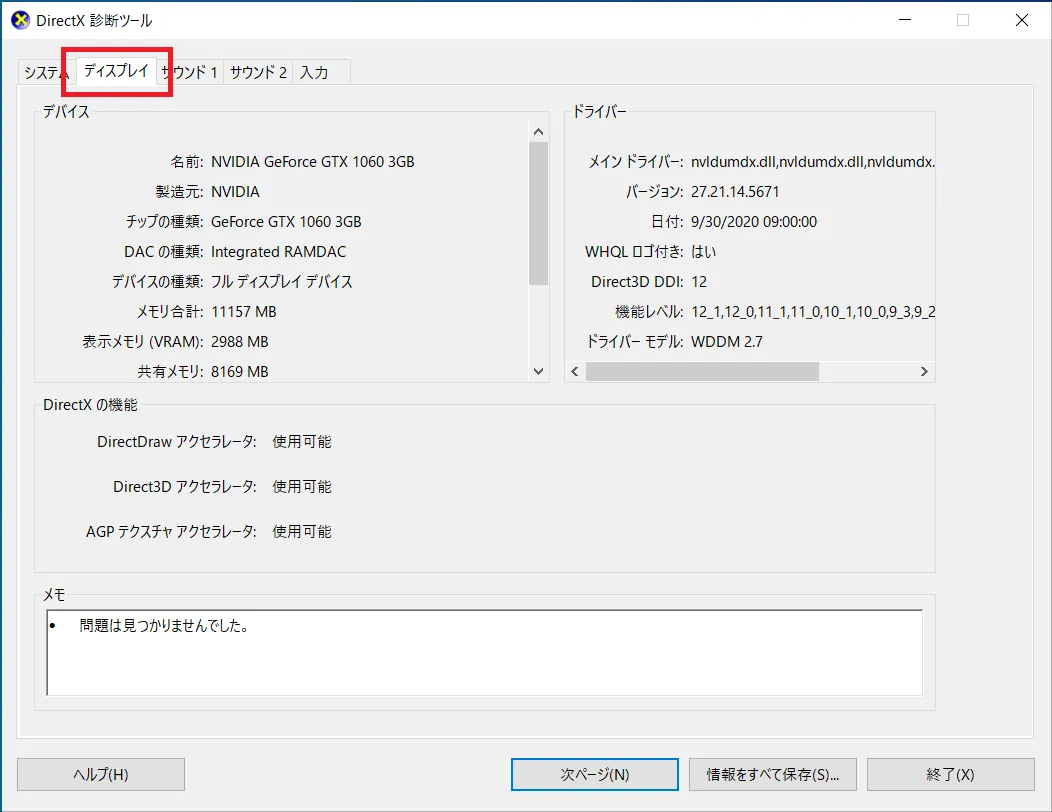
グラフィックボードの型式を確認する方法
グラフィックボードの型式を確認するには、いくつかの方法があります。最も一般的な方法は、デバイスマネージャーやシステム情報ツールを使用することです。これらのツールは、コンピューターにインストールされているすべてのハードウェアに関する情報を提供します。グラフィックボードの型式は、通常は「ディスプレイアダプター」または「ビデオカード」のカテゴリの下に表示されます。
デバイスマネージャーを使用する
- Windowsキーと「R」キーを同時に押して「ファイル名を指定して実行」ダイアログボックスを開きます。
- ダイアログボックスに「devmgmt.msc」と入力し、「OK」をクリックします。
- デバイスマネージャーで「ディスプレイアダプター」を展開します。
- グラフィックボードの型式が表示されます。
システム情報ツールを使用する
- Windowsキーと「R」キーを同時に押して「ファイル名を指定して実行」ダイアログボックスを開きます。
- ダイアログボックスに「msinfo32」と入力し、「OK」をクリックします。
- システム情報ウィンドウで「コンポーネント」>「ディスプレイ」をクリックします。
- グラフィックボードの型式が表示されます。
グラフィックボードの製造元のウェブサイトを使用する
- グラフィックボードの製造元のウェブサイトにアクセスします。
- ウェブサイトのサポートセクションに移動します。
- グラフィックボードの型式を検索します。
- グラフィックボードの型式がウェブサイトに表示されます。
グラフィックボードのラベルを確認する
- コンピューターのケースを開けて、グラフィックボードを探します。
- グラフィックボードにラベルが貼られているはずです。
- ラベルには、グラフィックボードの型式が表示されています。
GPU-Zを使用する
- GPU-Zは、グラフィックボードに関する詳細な情報を提供する無料のユーティリティです。
- GPU-Zをダウンロードしてインストールします。
- GPU-Zを実行すると、グラフィックボードの型式が表示されます。
Windowsのグラフィックドライバの確認方法は?
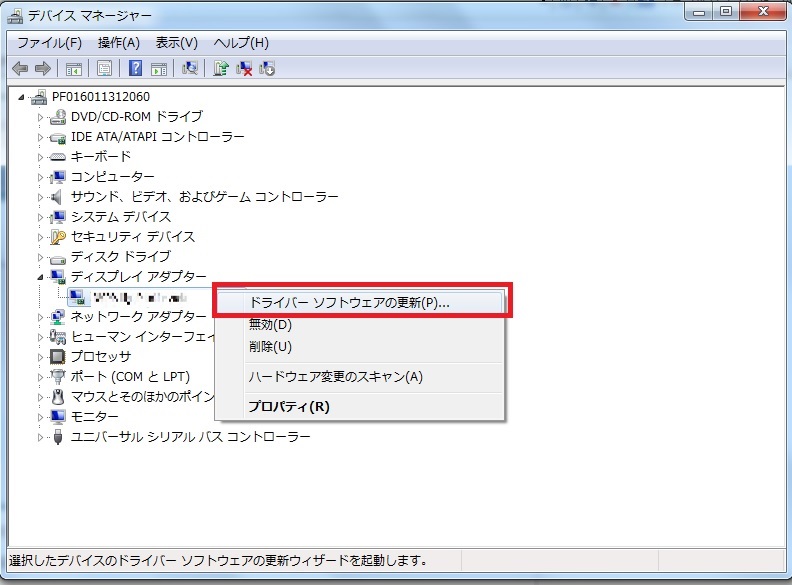
Windowsのグラフィックドライバを確認する方法
Windowsのグラフィックドライバを確認する方法はいくつかあります。最も一般的な方法は、デバイスマネージャーを使用することです。
1. デバイスマネージャーを使用する
1. Windowsキーを押して、「デバイスマネージャー」と入力し、Enterキーを押します。
2. デバイスマネージャーで、「ディスプレイアダプター」を展開します。
3. 使用しているグラフィックカードの名前が表示されます。その名前を右クリックして、「プロパティ」を選択します。
4. 「ドライバー」タブを開き、「ドライバーの詳細」をクリックします。
5. ドライバーのバージョン、日付、およびその他の情報が表示されます。
2. コマンドプロンプトを使用する
1. Windowsキーを押して、「cmd」と入力し、Enterキーを押します。
2. コマンドプロンプトで、「dxdiag」と入力し、Enterキーを押します。
3. 「ディスプレイ」タブを開きます。
4. 「名前」欄にグラフィックカードの名前が表示されます。
5. 「ドライバー」欄にドライバのバージョンと日付が表示されます。
3. グラフィックカードメーカーのウェブサイトを使用する
1. グラフィックカードメーカーのウェブサイトにアクセスします。
2. 「サポート」または「ダウンロード」セクションを探します。
3. グラフィックカードのモデルを入力します。
4. 最新のドライバが提供されている場合、ダウンロードできます。
4. Windows Updateを使用する
1. Windowsキーを押して、「設定」を選択します。
2. 「更新とセキュリティ」を選択します。
3. 「Windows Update」を選択し、「更新の確認」をクリックします。
4. Windows Updateで最新のグラフィックドライバが提供されている場合、インストールできます。
5. 第三者のドライバ更新ソフトウェアを使用する
1. 第三者のドライバ更新ソフトウェアをダウンロードしてインストールします。
2. ソフトウェアを実行して、最新のドライバを確認します。
3. 最新のドライバが提供されている場合、インストールできます。
注意: 第三者のドライバ更新ソフトウェアを使用する際は、信頼できるソースからダウンロードし、使用前にソフトウェアの使用許諾契約をよく読んでください。
よくある質問
Windows でグラフィックボードを確認する方法!について、よくある質問
Windows でグラフィックボードを確認する方法!は、コンピュータのグラフィック性能を理解するために重要な手順です。ここでは、この手順に関するよくある質問とその回答を詳しく説明します。
Windows でグラフィックボードを確認する方法は?
Windows でグラフィックボードを確認する方法はいくつかあります。最も一般的な方法は、以下の手順に従うことです。
- デスクトップで右クリックし、「ディスプレイ設定」を選択します。
- 画面の右側にある「詳細なディスプレイ設定」をクリックします。
- 「ディスプレイアダプターのプロパティを表示する」をクリックします。
- 「アダプターの種類」セクションで、使用しているグラフィックボードが表示されます。
この方法以外にも、「デバイスマネージャー」からグラフィックボードを確認することもできます。
なぜグラフィックボードを確認する必要があるのですか?
グラフィックボードを確認することで、コンピュータのグラフィック性能を理解することができます。これは、ゲーム、動画編集、3Dモデリングなどのグラフィックを必要とするタスクを実行する際に役立ちます。また、グラフィックボードの性能が低い場合は、パフォーマンスの問題が発生する可能性があります。
さらに、グラフィックボードの確認は、ドライバのアップデートやトラブルシューティングを行う際にも重要です。
グラフィックボードの確認は難しいですか?
グラフィックボードの確認は、非常に簡単です。上記の手順に従うだけで、誰でも簡単に確認できます。ただし、デバイスマネージャーなどの高度なツールを使用する場合は、ある程度の知識が必要です。
心配する必要はありません。インターネットには、グラフィックボードに関する多くの情報があります。必要に応じて、これらの情報を参考にしながら、確認作業を進めてください。